- Oprava World of Warcraft: Došlo k chybě streamování
- 1. Resetujte uživatelské rozhraní WoW
- 2. Aktualizujte operační systém Windows
- 3. Aktualizujte ovladač GPU
- 4. Zapněte síťová zařízení
- 5. Zakažte program Windows Defender nebo Anti-Virus
- 6. Odinstalujte a znovu nainstalujte hru
- Co ve Wow znamená „došlo k chybě streamování“?
- Proč se mi od Blizzardu zobrazuje chybová zpráva?
- Nefunguje streamlabs OBS?
- Co znamená, že na Steamu došlo k neočekávané chybě?
- Jak opravit, že steam nefunguje ve Windows 10?
- Proč se mi při stahování her zobrazují chybové zprávy steam?
- Jak opravit chybovou zprávu „došlo k neočekávané chybě“?
- Proč se mi ve službě Steam zobrazuje chyba zápisu na disk?
- Co znamená chybový kód na spouštěči hry?
- Proč si nemohu stáhnout hry Blizzard do svého počítače?
- Jak opravit bitevní síť Blizzard, která nefunguje ve Windows 10?
- Co způsobuje chybu Blizzardu „aplikace zaznamenala neočekávanou chybu“?
- Jak vypnu vykreslování GPU v streamlabs OBS?
- Co je streamlabs OBS a jak funguje?
- Jak opravit černou obrazovku na streamlabs OBS?
World of Warcraft je MMO videohra pro hraní rolí, která byla vyvinuta společností Blizzard Entertainment a vydána v roce 2004. Hra je dostupná pro platformy Microsoft Windows a Macintosh OS. Nyní mnoho uživatelů Windows hlásí, že při spouštění hry se objevuje problém s World of Warcraft: Došlo k chybě streamování. Pokud se také potýkáte se stejným problémem, podívejte se na níže uvedený průvodce odstraňováním problémů.
Abychom byli přesní, PC hráči WoW se setkávají s chybovou zprávou s chybovým kódem jako „Došlo k chybě streamování. Kód chyby: WOW51900322.” Tato chybová zpráva jednoduše naznačuje, že herní servery World of Warcraft mají nějaké problémy se streamováním dat. Naštěstí máme několik možných řešení, která byste měli jednou vyzkoušet. Případně můžete navštívit Twitter BlizzardCS a stránka Realm Status pro další podporu nebo informace.
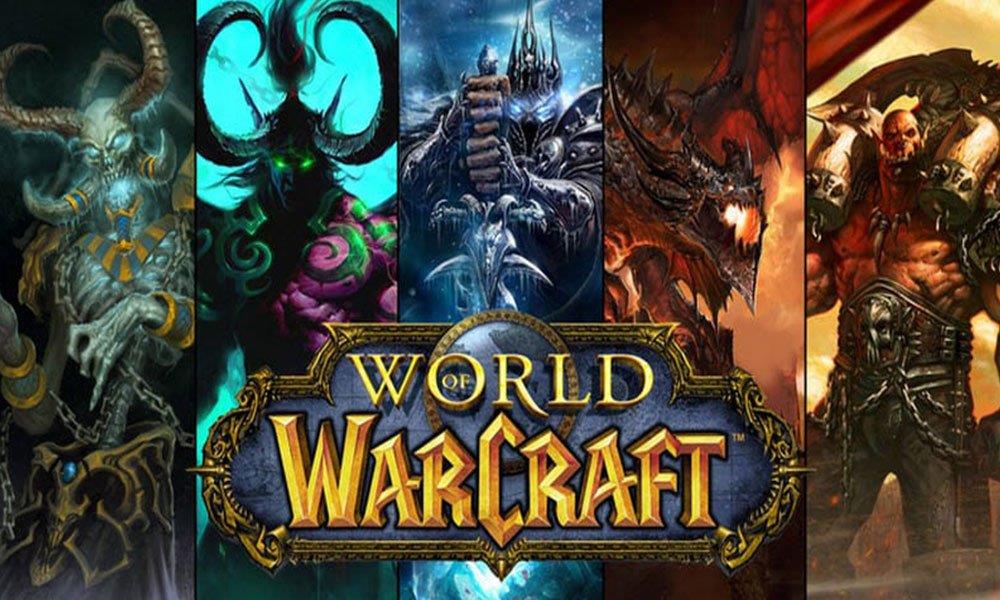
Oprava World of Warcraft: Došlo k chybě streamování
Nyní se bez dalších okolků pustíme do níže uvedených kroků.
1. Resetujte uživatelské rozhraní WoW
- Ukončete World of Warcraft.
- Přejděte do Správce úloh a zavřete proces běžící na pozadí WoW (pokud existuje).
- Spusťte klienta Blizzard Battle.net > klikněte na Možnosti > vyberte ‚Zobrazit v Průzkumníku‘ pro Windows nebo ‚Odhalit ve Finderu‘ pro Mac.
- Otevřete složku World of Warcraft.
- Spusťte herní složku buď maloobchodní, nebo klasickou.
- Budete muset přejmenovat složky Cache, Interface a WTF na CacheOld, InterfaceOld a WTFold.
- Po dokončení znovu spusťte World of Warcraft, aby se projevil.
2. Aktualizujte operační systém Windows
- Klikněte na Start > Přejít na Nastavení (ikona ozubeného kolečka).
- Klikněte na Aktualizace a zabezpečení > Klikněte na Vyhledat aktualizace.
- Pokud je k dispozici nějaká aktualizace, stačí ji stáhnout a nainstalovat.
- Někdy může být k dispozici více kumulativních aktualizací systému Windows. Takže si stáhněte a nainstalujte všechny čekající aktualizace jednu po druhé.
- Po dokončení restartujte počítač a zkuste hru spustit znovu.
Přečtěte si také: Zvyšte své FPS ve WoW Návrat do Outland | Průvodce 2021
3. Aktualizujte ovladač GPU
- Klikněte na Start > Typ Správce zařízení.
- Ve výsledku vyhledávání klikněte na Správce zařízení.
- Dále klikněte na ikonu šipky Display adapters.
- Klepněte pravým tlačítkem myši na grafickou kartu.
- Vyberte Aktualizovat ovladač > Klikněte na Hledat automaticky aktualizovaný software ovladače.
- Pokud je k dispozici, automaticky stáhne a nainstaluje nejnovější ovladač.
- Po dokončení restartujte počítač.
4. Zapněte síťová zařízení
- Vypněte také počítač a modem/router.
- Odpojte napájecí kabel od routeru a zásuvky.
- Počkejte asi 1 minutu a poté znovu zapojte napájecí kabel.
- Zapněte modem nebo router.
- Jakmile se zapne a stabilizuje se pomocí indikátorů LED, spusťte počítač a zkuste hru spustit znovu.
5. Zakažte program Windows Defender nebo Anti-Virus
Ujistěte se, že máte v počítači vypnutý program Windows Defender nebo jakýkoli jiný antivirový program třetí strany, který může způsobit problémy se spouštěním hry nebo povolením přístupu k serveru. Také vám doporučujeme povolit herní exe soubor pro ochranu Windows Firewall jako výjimku pro udělení přístupu k herním souborům.
Reklamy
6. Odinstalujte a znovu nainstalujte hru
Pro Windows:
- Spusťte klienta Blizzard Battle.net > klikněte na ikonu hry > vyberte Odinstalovat hru.
- Chcete-li hru znovu nainstalovat, vyberte na kartě hry Instalovat.
Pro Mac:
- Spusťte klienta Blizzard Battle.net > vyberte ikonu hry > vyberte Odinstalovat hru.
- Na kartě hry znovu zvolte Instalovat a znovu ji nainstalujte.
To je ono, chlapi. Doufáme, že jste našli tento průvodce odstraňováním problémů docela užitečným. V případě jakýchkoli dotazů se neváhejte zeptat v sekci komentářů níže.
FAQ
Co ve Wow znamená „došlo k chybě streamování“?
Abychom byli přesní, PC hráči WoW se setkávají s chybovou zprávou s chybovým kódem jako „Došlo k chybě streamování. Kód chyby: WOW51900322.” Tato chybová zpráva jednoduše naznačuje, že herní servery World of Warcraft mají nějaké problémy se streamováním dat.
Proč se mi od Blizzardu zobrazuje chybová zpráva?
Tato chybová zpráva znamená, že došlo k problému se streamováním dat do vašeho herního klienta ze serverů World of Warcraft. Než vyzkoušíte následující kroky, zkontrolujte, zda na stránce BlizzardCS Twitter a Realm Status nedošlo k přerušení služby.
Nefunguje streamlabs OBS?
Chyby Streamlabs – Jak opravit běžné chyby! V tomto článku vám řekneme, jak opravit běžné chyby streamovacího softwaru Streamlabs. Streamlabs OBS je výkonný streamovací software, který obvykle funguje dobře a způsobuje několik problémů, ale stejně jako u každého programu může dojít i u Streamlabs OBS k chybám, které uživatele zpočátku zmást.
Co znamená, že na Steamu došlo k neočekávané chybě?
Co způsobuje chybovou zprávu „Došlo k neočekávané chybě“ v obchodě Steam? Nějaký dočasný problém se zpracováním způsobený škytavkou na konci klienta Steam nebo na konci serveru nebo problém s podrobnostmi vaší objednávky, jako je vámi zadaná fakturační adresa. Je aktivní IP proxy nebo VPN.
Jak opravit, že steam nefunguje ve Windows 10?
– Ukončete prosím Steam a přejděte do adresáře …\Steam\ (ve výchozím nastavení je to C:\Program Files\Steam – pokud nastavíte jiný instalační adresář, budete jej muset procházet). – Restartujte počítač a znovu otestujte problém. – Smažte všechny soubory v této složce kromě SteamApps a Userdata.
Proč se mi při stahování her zobrazují chybové zprávy steam?
Tyto zprávy se obvykle zobrazují při pokusu o instalaci nebo stažení nové hry nebo při pokusu o aktualizaci hry, kterou jste dříve nainstalovali. Může se také objevit, když se pokusíte spustit hru, která vyžaduje aktualizaci. Pokyny v tomto článku platí pro klienta Steam pro Windows, macOS a Linux.
Jak opravit chybovou zprávu „došlo k neočekávané chybě“?
Oprava: Chybová zpráva „Došlo k neočekávané chybě“ při nákupu v obchodě Steam 1 Opakujte nákup.Tato chybová zpráva se vám může zobrazovat kvůli dočasnému problému se zpracováním nebo kvůli nějaké… 2 Vypněte všechny spuštěné programy VPN nebo IP proxy. VPN, IP proxy a v podstatě cokoli, co maskuje nebo… Více …
Proč se mi ve službě Steam zobrazuje chyba zápisu na disk?
K chybě zápisu na disk může dojít, když: 1 Jednotka nebo složka Steam jsou chráněny proti zápisu. 2 Na pevném disku jsou závady. 3 Váš antivirus nebo firewall blokuje Steam ve stahování a ukládání dat. 4 V adresáři Steam jsou poškozené nebo zastaralé soubory.
Co znamená chybový kód na spouštěči hry?
Jak se ukázalo, chybový kód může být doprovázen jinou zprávou v závislosti na tom, co ji způsobilo. V některých případech se problém objeví, když se pokoušíte aktualizovat hru prostřednictvím spouštěče, zatímco v jiných vám to pouze brání ve spuštění hry.
Proč si nemohu stáhnout hry Blizzard do svého počítače?
Protože problém souvisí s poškozenými soubory mezipaměti nebo zastaralou instalací aplikace, jediným způsobem, jak problém vyřešit, je provést čistou instalaci aplikace Blizzard. To zahrnuje ruční odstranění souborů mezipaměti a následné stažení a instalaci aplikace.
Jak opravit bitevní síť Blizzard, která nefunguje ve Windows 10?
Vyhněte se přístupu k platformě Blizzard Battle.net jako správce. Pro připojení k serveru Blizzard Battle.net nepoužívejte VPN. Chcete-li tento problém vyřešit, zkuste aktualizovat a znovu nainstalovat desktopovou aplikaci. Nakonec můžete zkusit hru přeinstalovat.
Co způsobuje chybu Blizzardu „aplikace zaznamenala neočekávanou chybu“?
Co způsobuje zprávu Blizzard Error „Aplikace zaznamenala neočekávanou chybu“? Poškozená instalace nebo soubory mezipaměti: Nejčastější chybovou zprávou je zastaralá instalace nebo poškozená mezipaměť… Blizzard není nainstalován v kořenovém adresáři: Problém se také může objevit, pokud…
Jak vypnu vykreslování GPU v streamlabs OBS?
Je to trochu skryté v nastavení, takže postupujte takto: Otevřete Streamlabs OBS a přejděte na ikonu nastavení vlevo. Klikněte na kartu „Upřesnit“ nastavení, která by měla být umístěna přibližně v polovině. V části Video zrušte zaškrtnutí políčka Vynutit GPU jako zařízení pro vykreslení. Klikněte na „Hotovo“ a restartujte Streamlabs.
Co je streamlabs OBS a jak funguje?
Streamlabs OBS je výkonný streamovací software, který obvykle funguje dobře a způsobuje několik problémů, ale stejně jako u každého programu může dojít i u Streamlabs OBS k chybám, které uživatele zpočátku zmást. Ať už se jedná o problémy s kompatibilitou, špatné zacházení nebo hardwarové chyby, rozsah chyb, které mohou nastat při používání Streamlabs, je různorodý.
Jak opravit černou obrazovku na streamlabs OBS?
Jak opravit černou obrazovku na Streamlabs OBS Nejprve se ujistěte, že jsou všechny vaše ovladače aktualizované. Pokud nejsou aktuální, aktualizujte je všechny a zkuste Streamlabs znovu, než budete pokračovat. Pokud to nefunguje, zkuste jedno z následujících řešení:
